

发布时间:2022-03-08 15: 51: 52
品牌型号:苹果电脑
系统版本:MacOS Big Sur
软件版本:CleanMyMac X
新近入手了苹果电脑,不知道应用缓存、系统日志、程序软件该怎么清理和卸载,长此以往内存过多占用导致电脑卡顿。小编现在就告诉大家苹果电脑清理垃圾怎么清理系统垃圾,苹果电脑清理垃圾怎么清理软件。
苹果电脑用户可以利用苹果电脑清理软件CleanMyMac X进行系统的清理。
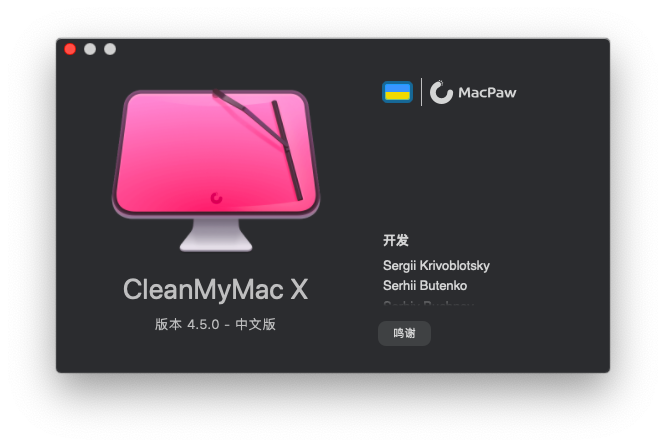
在界面左侧最上端找到“智能扫描”功能项。它可以帮助使用者快速全面清理电脑垃圾、查找存在潜在威胁的程序文件,对电脑进行进行加速。
点击界面下方“扫描”,可以看到Mac使用的基本情况。点击“运行”,软件即可自行完成清理任务。这个过程需要一定的时间,可以将程序最小化在后台运行。
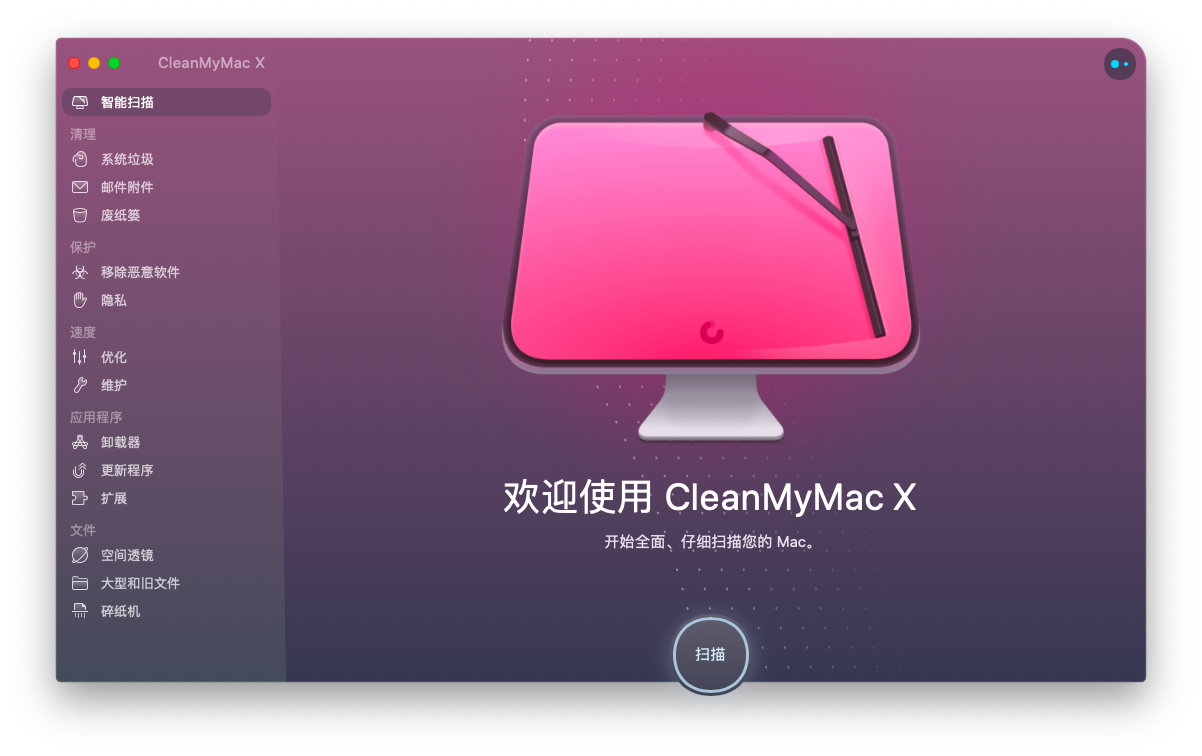
这款苹果电脑清理软件“清理”项下还有分类清理功能。
1、系统垃圾
苹果电脑清理软件CleanMyMac X的“系统垃圾”清理功能。
点击界面下端执行“扫描”-“运行”功能,就可以清理掉占用空间的缓存文件、日志文件和导致程序异常的的损坏项目,确保程序正常运行,提高Mac的使用性能。
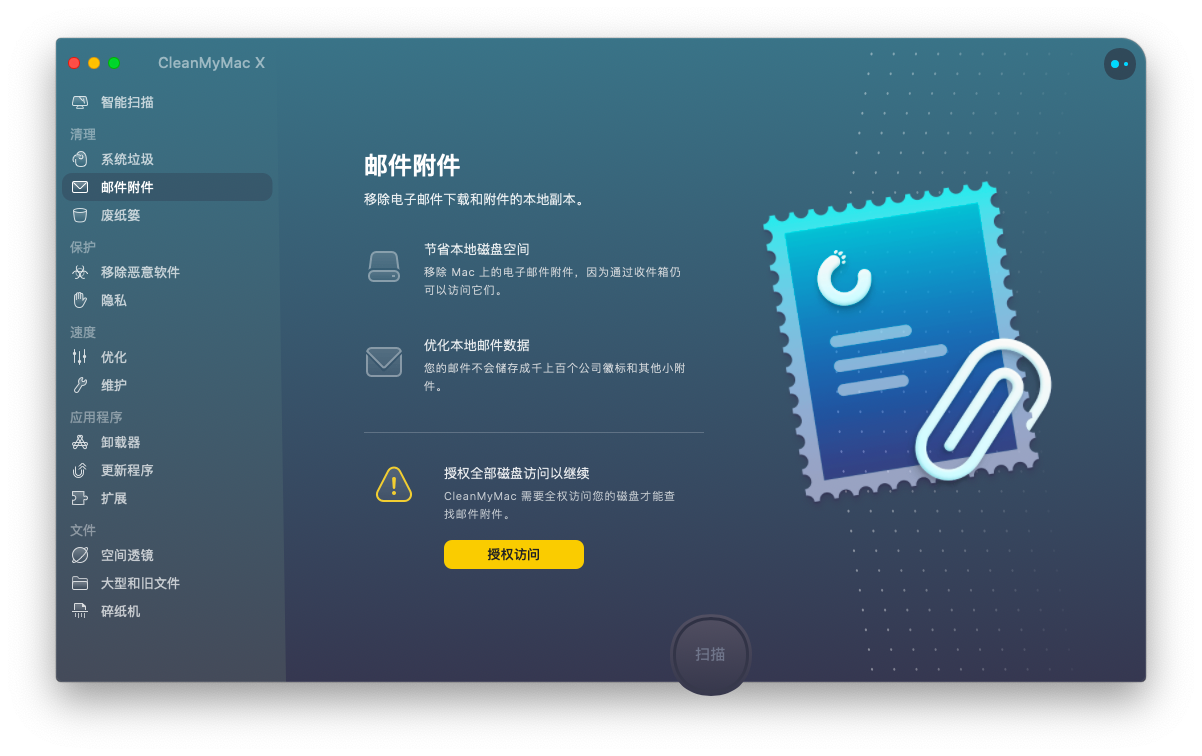
2、邮件附件
苹果电脑清理软件CleanMyMac X“邮件附件”清理功能。
执行界面下端的“扫描”-“运行”功能,可以移除存储在本地磁盘空间内的邮件下载和副本,快速释放内存空间,而不影响邮件的正常访问和附件下载。
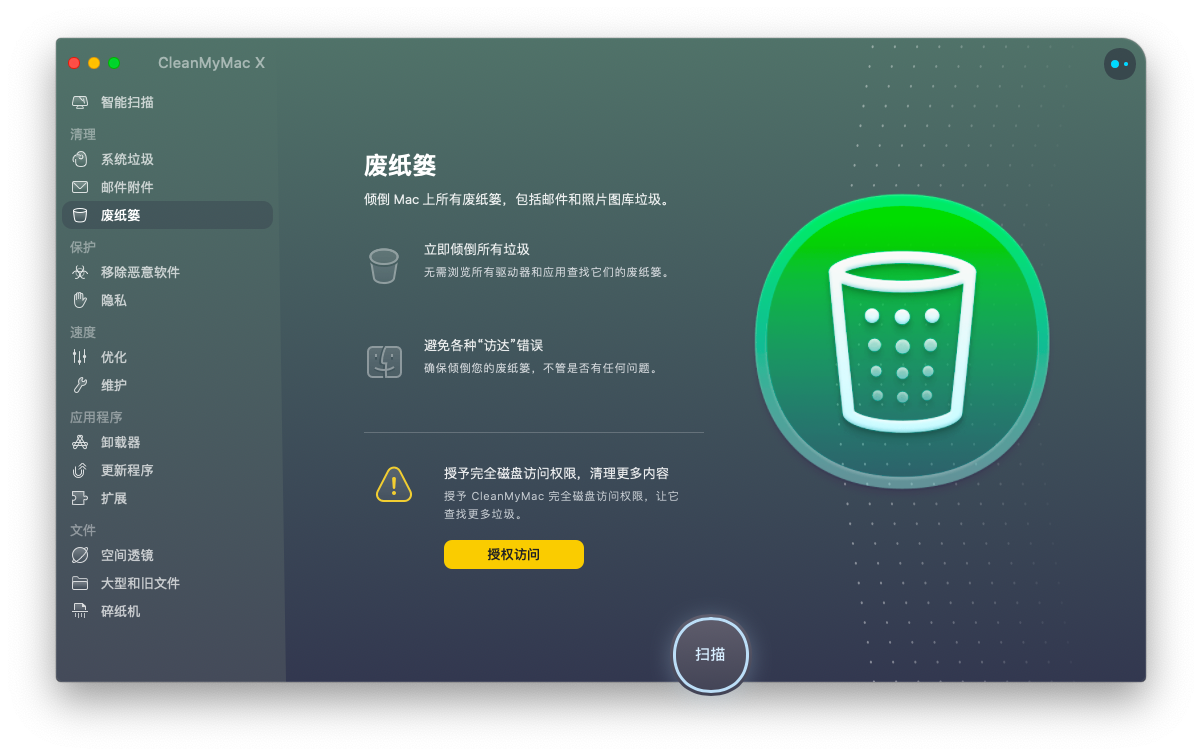
3、废纸篓
苹果电脑清理软件CleanMyMac X“废纸篓”清理功能。
同样执行“扫描”-“运行”功能,可以无需浏览驱动器和应用程序查找文件位置,即可一键轻松清倒废纸篓,大大减少了清理文件所需的时间。
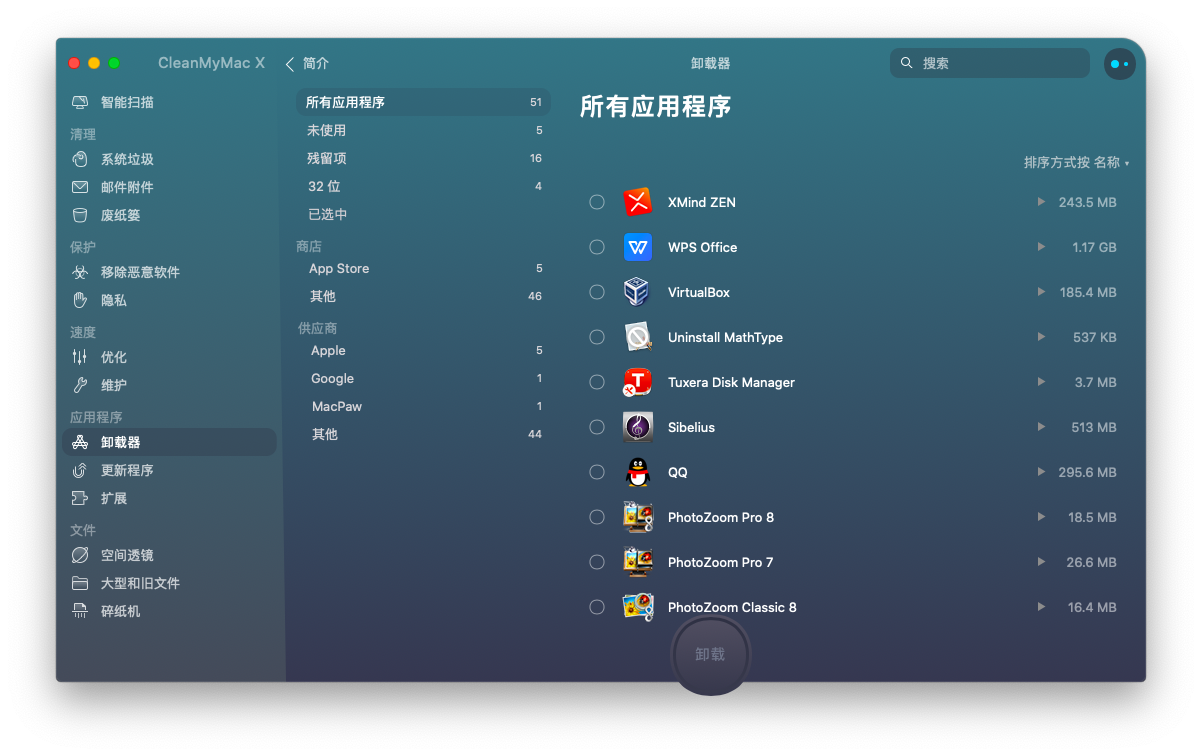
二、 苹果电脑清理垃圾怎么清理软件
苹果电脑清理软件CleanMyMac X还可以集成管理Mac卸载软件。
点击软件左侧的“卸载器”,再点击右侧主界面“查看应用程序”,主界面就会显示您目前正在使用的所有软件。选中需要卸载的软件,点击界面下端的“卸载”按钮既可一键移除。
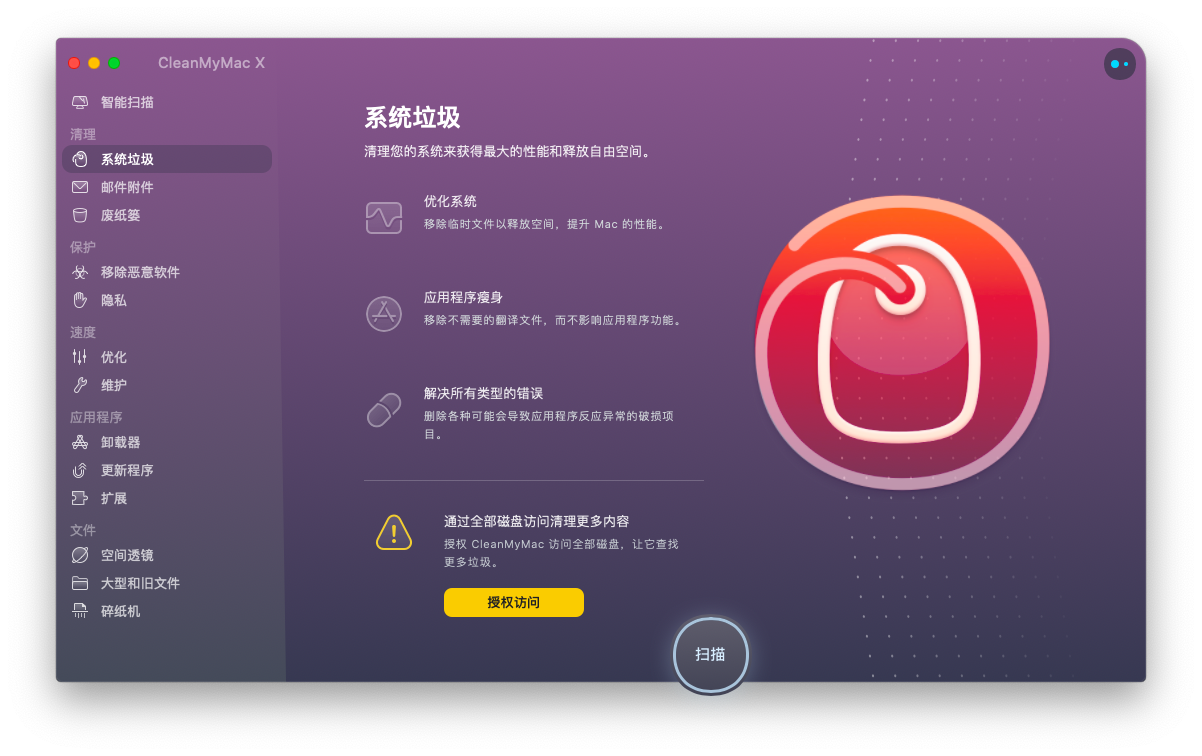
CleanMyMac X具有全面、分项清理系统垃圾,集成管理Mac卸载软件等功能。安全解决了苹果电脑清理垃圾怎么清理系统垃圾,苹果电脑清理垃圾怎么清理软件的问题。官网提供免费试用版做入门了解,使用CleanMyMac x激活码可以解锁更多功能。
作者:年年
展开阅读全文
︾